「LINE公式アカウントの友だちがなかなか増えない」「友だちを増やすにはどうすればいいのか」と悩んでいませんか?
LINE公式アカウントの友だちを増やすなら、リッチメニューの友だち紹介ボタンを上手く活用しましょう。
この記事では、友だち紹介ボタンの設置方法を紹介します。LINEアカウントを運用している方や、集客でお困りの方はぜひ参考にしてみてください。
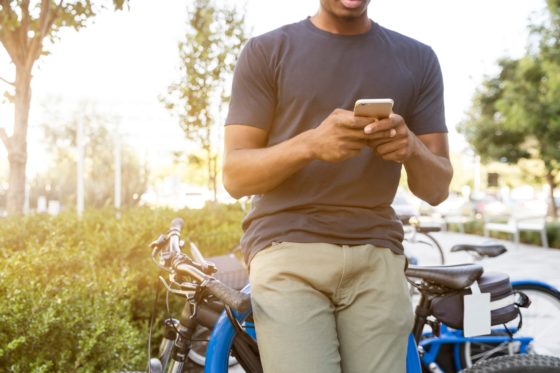
友だち紹介ボタンとは、LINE公式アカウントのリッチメニュー内に設置できるボタンです。
公式アカウントを人に紹介しようとした場合、URLをコピーして共有する必要があるため、人により面倒に感じる場合があります。
そんな手間を省けるのが「友だち紹介ボタン」です。ボタンをタップするのみで簡単に公式アカウントを友だちに紹介できるため、紹介するまでのハードルが下がり、紹介してもらいやすくなるでしょう。
では、実際にリッチメニュー内に友だち紹介ボタンを設置する方法について見ていきましょう。友だち紹介ボタンの設置は、次の手順に沿っておこなってください。
ひとつずつ解説します。
▼動画でさくっと見たい方は下記の動画もご利用ください。
まずは、LINE Official Account Managerから公式アカウントの管理画面にログインしましょう。
続いて、画面左下のメニューから「リッチメニュー」を選択し、「編集」をクリックします。
リッチメニューの作成方法については、こちらの記事をご覧ください。
参考:Lステップのリッチメニュー作成方法や活用事例と設置するメリットを徹底解説

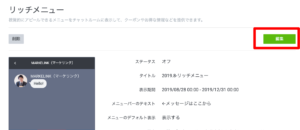
次に、アクションの「タイプ」をクリックして「リンク」に変更し、下記URLを入力します。
https://line.me/R/nv/recommendOA/@○○(LINEのID)
LINE IDがわからない方は、こちらの記事を参考にしてください。
参考:LINE公式アカウントのIDを確認・プレミアムIDに変更する方法
「アクションラベル」に文言を入力すれば設定は完了です。
アクションラベルは音声が読み上げられるため、「このLINEアカウントを友だちに紹介する」など簡潔でわかりやすい文言にしましょう。
音声の読み上げが未対応端末の場合は文字として表示されます。

▼動画でさくっと見たい方は下記の動画もご利用ください。▼
この記事では、LINE公式アカウントのリッチメニューに友だち紹介ボタンを設置する方法について解説しました。
友だち紹介ボタンを設置する手順は次のとおりです。
リッチメニューの友だち紹介ボタンを効果的に使い、集客アップを目指しましょう。